
https://support.hp.com/at-de/printer
هل تريد الطباعة من الكمبيوتر المحمول الخاص بك إلى طابعة HP ولكن لا تعرف كيف؟ لا تقلق. يتوفر هذا الدليل التفصيلي في خدمتك لشرح العملية خطوة بخطوة للاتصال بجهاز الكمبيوتر المحمول الخاص بك باستخدام اتصال سلكي أو لاسلكي.
اتبع هذه الخطوات:
لتوصيل طابعة HP بجهاز الكمبيوتر المحمول الخاص بك وإعدادها ، اتبع الخطوات أدناه.
- برنامج تشغيل الطابعة
- تليفون محمول
- تحديث برنامج التشغيل
نصيحة إضافية: مسح أخطاء الطابعة وإصلاحها تلقائيًا
banneradss-2
الخطوة 1: قم بتوصيل طابعة HP بجهاز الكمبيوتر المحمول الخاص بك
هنا لديك خياران للاختيار من بينها. يمكنك إما توصيل طابعة HP بجهاز الكمبيوتر المحمول الخاص بك باستخدام كابل أو توصيلها بجهاز الكمبيوتر المحمول عبر شبكة WiFi. حدد خيارًا وتابع معه.
الخيار 1: قم بتوصيل طابعة HP بجهاز الكمبيوتر المحمول الخاص بك باستخدام كابل
إذا كنت تريد الطباعة بالقرب من الطابعة أو إذا كانت طابعتك غير قادرة على الاتصال اللاسلكي ، فيمكنك توصيل الكمبيوتر المحمول بجهاز الكمبيوتر المحمول الخاص بك مباشرةً باستخدام الكابل. كيفية المضي قدما:
1) ما عليك سوى توصيل أحد طرفي الكبل بمنفذ USB بطابعة HP والطرف الآخر بمنفذ USB بالكمبيوتر.
banneradss-1
2) قم بتوصيل طابعة HP الخاصة بك وتشغيل الطابعة والكمبيوتر المحمول.
3) تشغيل الخطوة 2 لتكوين إعدادات طابعة HP على جهاز الكمبيوتر الخاص بك.
الخيار 2: قم بإقران طابعة HP بجهاز الكمبيوتر المحمول الخاص بك على الشبكة اللاسلكية
قد تختلف هذه العملية حسب الطابعة. إذا لم تكن متأكدًا من الإجراء ، فارجع إلى دليل طابعة HP أو اتصل بهم مباشرة دعم HP.1) قم بتوصيل كابل الشبكة الخاص بالطابعة بمأخذ الطاقة وتشغيل طابعة HP الخاصة بك.
2) اضغط على مفاتيح الأسهم بجوار شاشة التشغيل بالطابعة لفتح الإعدادات.
3) حدد اتصالات أو شبكة.
4) حدد WiFi الخاص بك وأدخل كلمة المرور الخاصة بك.
5) قم بتشغيل الكمبيوتر المحمول وتأكد من توصيل الكمبيوتر المحمول بنفس شبكة WiFi.
6) تشغيل الخطوة 2 لتكوين إعدادات طابعة HP على جهاز الكمبيوتر الخاص بك.
الخطوة 2: قم بتكوين طابعة HP الخاصة بك على الكمبيوتر المحمول الخاص بك
الآن يجب عليك إضافة طابعة HP الخاصة بك ضمن نظام Windows الخاص بك وتعيينها كطابعة افتراضية.
حدد نظام التشغيل الخاص بك:
ويندوز 7
1) على لوحة المفاتيح ، اضغط على مفتاح Windows وحدد في قائمة البداية الأجهزة والطابعة خارج.
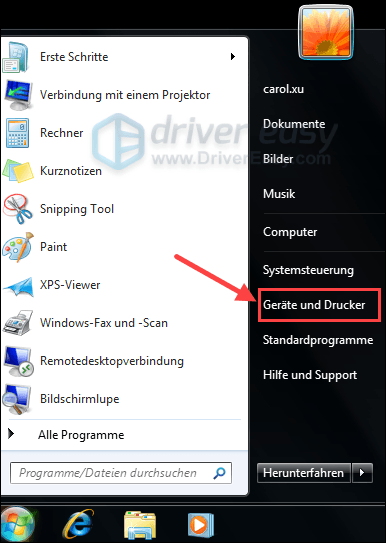
2) انقر فوق إضافة طابعة .

3) انقر أضف طابعة شبكة أو لاسلكية أو طابعة Bluetooth .
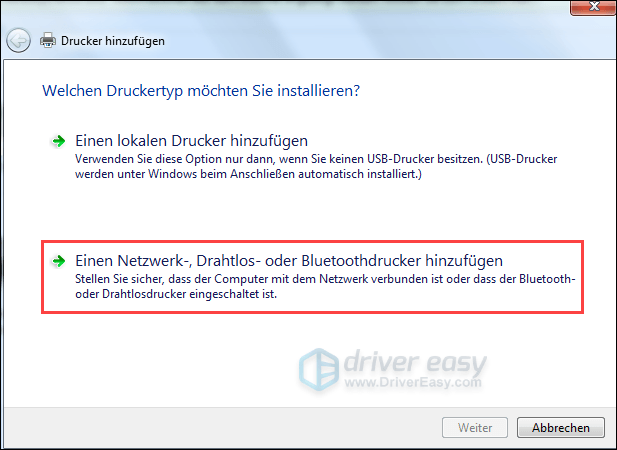
4) حدد الطابعة التي تريدها وانقر فوق متابعة .
5) حدد طراز الطابعة الخاصة بك من القائمة وانقر فوق 'التالي' لتثبيت برنامج التشغيل الخاص بها.
6) أدخل اسمًا لطابعة HP الخاصة بك وانقر فوق متابعة .
7) انقر مع حقوق انقر بزر الماوس الأيمن فوق طابعة HP التي أضفتها للتو وحددها تعيين كطابعة افتراضية خارج.
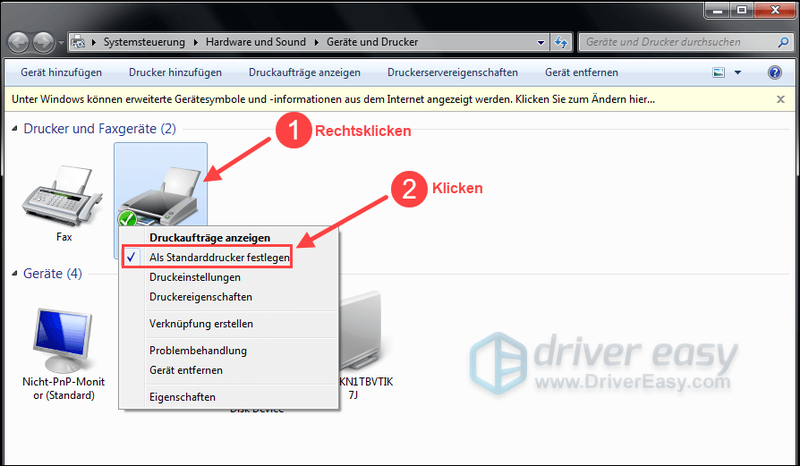
8) الآن طابعة HP الخاصة بك جاهزة للاستخدام. إتبع الخطوه 3 للتحقق مما إذا كان لديك أحدث برنامج تشغيل للطابعة على جهاز الكمبيوتر الخاص بك.
نظام التشغيل Windows 10
1) على لوحة المفاتيح الخاصة بك ، اضغط في نفس الوقت طعم Windows + I .
2) انقر فوق معدات .
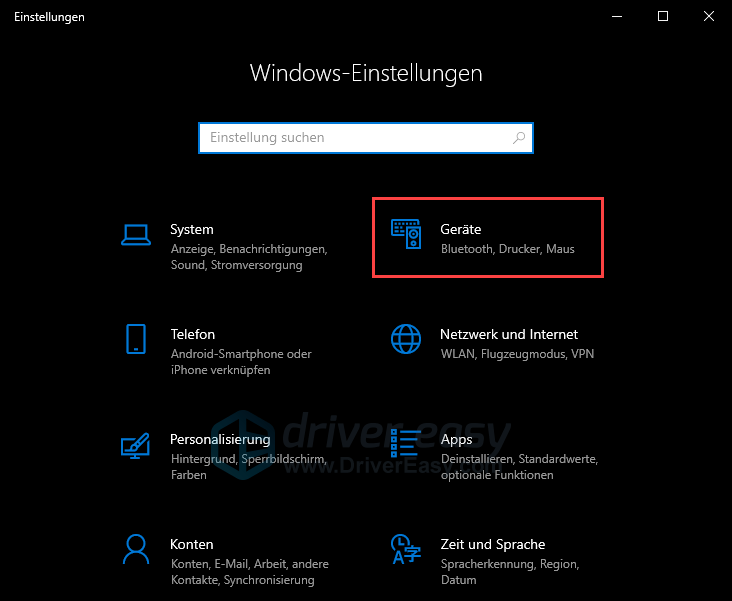
3) انقر الطابعات والماسحات الضوئية ثم يصل أضف طابعة أو ماسح ضوئي .
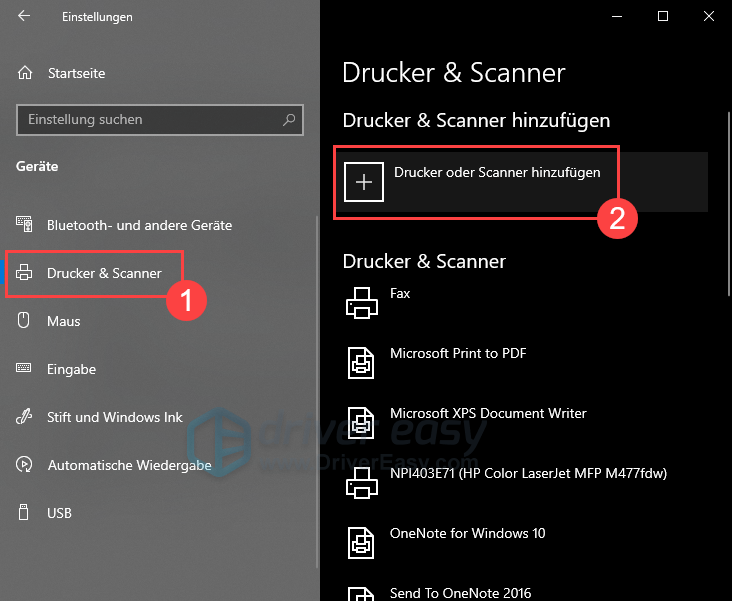
4) حدد الطابعة التي تريدها وانقر فوق اضف جهاز .
ستقوم طابعتك بالاتصال تلقائيًا بجهاز الكمبيوتر المحمول الخاص بك. إتبع الخطوه 3 لتثبيت أحدث برنامج تشغيل مناسب.
الخطوة 3: قم بتثبيت أحدث برنامج تشغيل مناسب من HP
بدون أحدث برنامج تشغيل مناسب من HP ، لن تعمل طابعتك بشكل صحيح. يمكن أن تؤدي برامج تشغيل الطابعة المفقودة أو القديمة إلى العديد من الأخطاء مثل: B. الأخطاء التي لا تطبعها الطابعة أو أنها في حالة خطأ.
إذا كنت تواجه صعوبة في اللعب مع برامج تشغيل الأجهزة ، أو إذا لم يكن لديك الوقت ، فإننا نوصي بإحضار برنامج تشغيل الطابعة معك سائق ايزي برو للتحديث.
سهولة القيادة يكتشف نظامك تلقائيًا ويجد برامج التشغيل الصحيحة له. لا تحتاج إلى معرفة بالضبط ما هو نظام الكمبيوتر الخاص بك. لا تحتاج إلى المخاطرة بتنزيل وتثبيت برنامج تشغيل خاطئ أيضًا. أيضًا ، لا داعي للقلق بشأن ارتكاب أخطاء أثناء التثبيت.
كلا السائقين سهل حر- و نسخة للمحترفين الآن افحص جهاز الكمبيوتر الخاص بك واستمع الجميع السائقين المطلوبين. لكن مع ذلك نسخة للمحترفين خلق كل شيء فقط 2 نقرات (وتحصل على دعم كامل فضلا عن واحد ضمان استرداد الأموال لمدة 30 يومًا ).
واحد) للتحميل وتثبيت سهولة القيادة .
2) تشغيل سهولة القيادة قبالة وانقر إفحص الآن . سيتم اكتشاف جميع برامج التشغيل التي بها مشكلات على جهاز الكمبيوتر الخاص بك في غضون دقيقة.
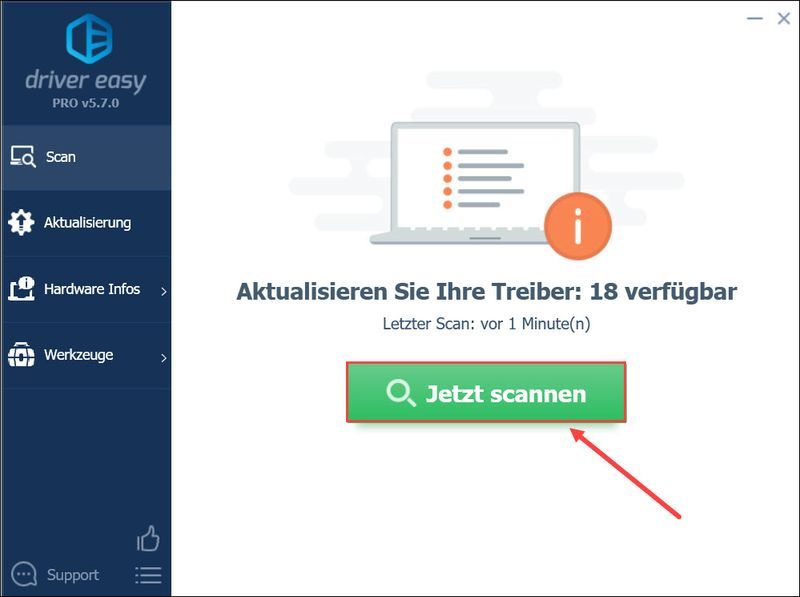
3) مع نسخة للمحترفين ، فقط انقر تحديث كافة لتنزيل وتثبيت أي برامج تشغيل معيبة أو قديمة تلقائيًا على الكمبيوتر المحمول الخاص بك.
إذا كنت تموت نسخة مجانية استخدام ، انقر تحديث بجوار طابعة HP المخصصة لك. سيتم تنزيل أحدث إصدار من برنامج التشغيل الخاص به على الكمبيوتر المحمول الخاص بك. لكن عليك تثبيت برنامج التشغيل يدويًا.
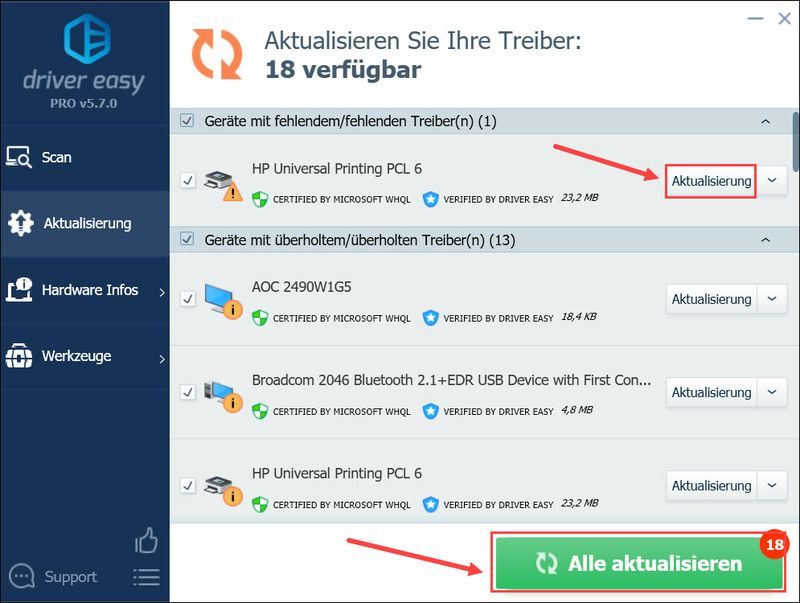 سائق ايزي برو يقدم الدعم الفني الشامل. إذا كنت بحاجة إلى مساعدة ، فيرجى الاتصال بفريق دعم Driver Easy على .
سائق ايزي برو يقدم الدعم الفني الشامل. إذا كنت بحاجة إلى مساعدة ، فيرجى الاتصال بفريق دعم Driver Easy على . 4) أعد تشغيل الكمبيوتر المحمول / الكمبيوتر الشخصي حتى تصبح طابعة HP سارية المفعول.
نصيحة إضافية: مسح أخطاء الطابعة وإصلاحها تلقائيًا
وفي الوقت نفسه ، إذا كنت تحصل على خطأ واحد أو أكثر في الطابعة ، فإن Reimage يستحق المحاولة.
هناك العديد من المستخدمين الذين أخبرونا باستخدام الأداة - Reimage إصلاح أخطاء الطابعة المختلفة.
Reimage هي أداة إصلاح رائعة تبحث عن رموز الأخطاء المختلفة وتصلحها تلقائيًا في نظام التشغيل Windows. تحمي هذه الأداة جهاز الكمبيوتر الخاص بك من الرموز الضارة وأخطاء الأجهزة والعديد من الأخطاء الأخرى. هذا في الأساس حل بنقرة واحدة في متناول اليد. وهو سهل الاستخدام لأنه سهل الاستخدام.
واحد) للتحميل وتثبيت Reimage.
قيادة Reimage قبالة وانقر و .
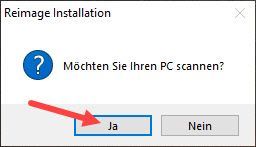
2) يتم تشغيل الفحص تلقائيًا ويستغرق بضع دقائق. انتظر حتى تنتهي عملية التحليل.
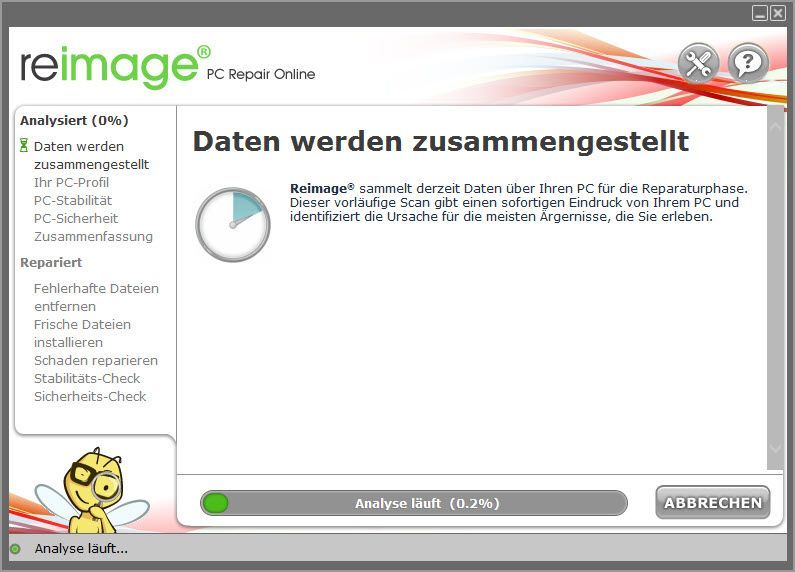
3) بعد الفحص المجاني ، سيتم إنشاء تقرير على نظامك ، والذي سيخبرك بحالة نظامك والمشكلات التي يواجهها نظامك.
لإصلاح نظامك تلقائيًا ، انقر فوق بدء الإصلاح .
(يتطلب هذا الإصدار الكامل من Reimage ، والذي يتضمن أيضًا دعمًا تقنيًا مجانيًا وملف 60 يوم ضمان استعادة الاموال يحتوي على.)
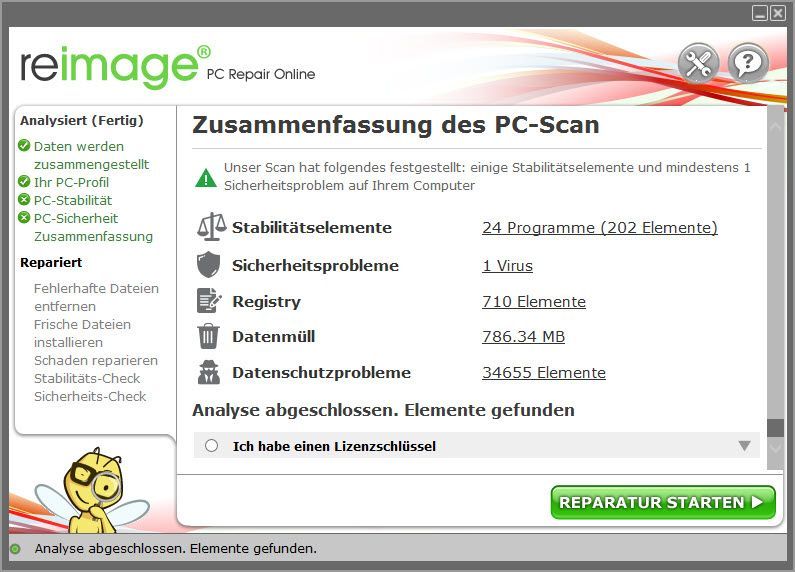
هل هذا المنشور مفيد لك؟ لا تتردد في كتابة تجاربك أو أسئلتك أدناه.


![[تم الحل] تراكب NVIDIA GeForce لا يعمل](https://letmeknow.ch/img/knowledge/85/nvidia-geforce-overlay-not-working.jpg)
![[ستجد حلا] لوحة المفاتيح كتابة أحرف خاطئة (2022)](https://letmeknow.ch/img/knowledge/38/keyboard-typing-wrong-letters.png)
![[محلول] يستغرق نقطتين في الثانية على جهاز الكمبيوتر](https://letmeknow.ch/img/program-issues/07/it-takes-two-fps-drops-pc.jpg)

![تقليل استخدام وحدة المعالجة المركزية لنظام التشغيل Windows 11 - وإليك الطريقة [نصائح 2022]](https://letmeknow.ch/img/other/45/cpu-auslastung-senken-windows-11-geht-s.jpg)